Annuncio
 Non tutti i computer hanno l'ultimo hardware all'avanguardia o giocano a Crysis con la grafica più alta. Tuttavia, per coloro che hanno un computer da gioco molto capace, ma anche un computer non così capace, StreamMyGame offre un modo per farti giocare a Crysis su quel laptop con 512 MB di RAM e altre specifiche non così impressionanti.
Non tutti i computer hanno l'ultimo hardware all'avanguardia o giocano a Crysis con la grafica più alta. Tuttavia, per coloro che hanno un computer da gioco molto capace, ma anche un computer non così capace, StreamMyGame offre un modo per farti giocare a Crysis su quel laptop con 512 MB di RAM e altre specifiche non così impressionanti.
Un altro bonus è il supporto per a client Linux, ma oggi ci concentreremo sullo streaming da Windows a Windows.
Un paio di limitazioni: una, dovrai pagare per utilizzare risoluzioni superiori a 640 x 480 durante lo streaming. Due, la qualità grafica sarà ridotta un po' durante lo streaming del gioco e sarai limitato dalla tua rete. Tre, ti chiedono anche di pagare per lo streaming su Internet oltre una prova. Puoi vedere qui cosa puoi fare con la versione gratuita rispetto alla versione a pagamento.
Configurazione del server
- Uno dei primi passi è che dovrai registra un account per scaricare il software del server e del lettore. Chiederanno un'e-mail, un nome utente e una password.
- Scarica il programma di installazione del server/giocatore sia al computer che eseguirà il gioco vero e proprio (server) sia al computer che riceverà lo stream (client).
- Installa il software. È un'installazione piuttosto semplice e tutte le opzioni possono essere lasciate così come sono. Dovrai riavviare il computer alla fine.
- Dovrebbe esserci una nuova icona nella barra delle applicazioni – un cerchio rosso con una S e un segno di spunta verde – questo è lo Streamer Server. Per iniziare, aggiungeremo un gioco. Fare clic con il tasto destro sull'icona e premere Aggiungi giochi:
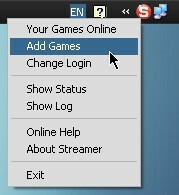
- Nel Aggiungi giochi e applicazioni finestra hai due opzioni: puoi fare in modo che il software scansioni l'intera directory dei file di programma alla ricerca di applicazioni, oppure puoi aggiungerle manualmente. Poiché la scansione non è particolarmente veloce, utilizzeremo il Seleziona un gioco o un'applicazione.
- Aggiungerò il gioco Crysis, che memorizza l'eseguibile del gioco (per impostazione predefinita) in C:\Programmi\Electronic Arts\Crytek\Crysis\Bin32\Crysis.exe. Fare doppio clic su di esso e il nome dell'eseguibile verrà aggiunto all'elenco. A questo punto, puoi selezionare più programmi oppure puoi fare clic su qualsiasi cosa tu abbia aggiunto e premere Aggiungi selezionato:
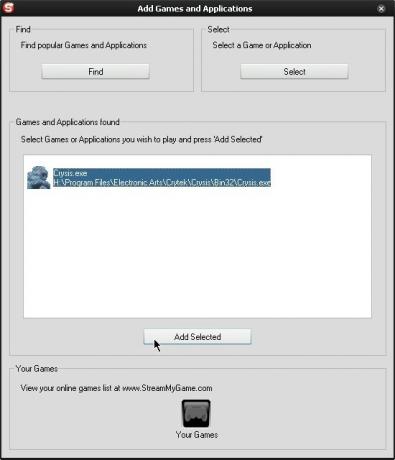
Utilizzo del client
- Sul computer client, vai al tuo La tua pagina dei giochi. Il gioco che hai aggiunto al punto 6 sotto Configurazione del server dovrebbe essere elencato.
- Per giocare sul computer client, fai clic sulla seconda icona da sinistra sotto Avvia il servizio Streamer, che mostra una casa e il logo StreamMyGame nell'angolo. La descrizione dello strumento dovrebbe dire Gioco in streaming a casa:

- Verrai indirizzato a una pagina in cui puoi scegliere le varie impostazioni, tra cui larghezza di banda video, larghezza di banda audio e risoluzione. Per gli account gratuiti, la risoluzione massima è 640 x 480. Dovresti sperimentare le varie impostazioni della larghezza di banda video/audio: il mio laptop su una rete wireless funziona a 5 Mbit/s per la larghezza di banda video. Colpire Salva le impostazioni una volta che pensi di avere impostazioni di streaming accettabili:

- Per giocare, fai clic sul pulsante grande sopra il Impostazioni di streaming di rete locale (la casa con il logo StreamMyGame) e consentire al browser di avviare l'applicazione:

- Dovrebbe apparire una finestra che richiede i tuoi dati di accesso e un'opzione per salvarli. Accedi con il tuo account StreamMyGame e il gioco dovrebbe avviarsi sul computer host, mentre il computer client riceve uno stream. Si tratta di eseguire lo streaming di giochi da un computer all'altro:

E una vista dall'host:

Poche note
- Se il gioco presenta un notevole ritardo tra l'input e ciò che viene mostrato sullo schermo, potrebbe essere necessario ridurre la larghezza di banda video assegnata o assicurarsi che nessun'altra applicazione occupi la larghezza di banda della rete. Anche il passaggio da una connessione wireless a una cablata aiuterà.
- Nessun suono? Dovrai abilitare Stereo Mix o "What U Hear" o altre funzioni di registrazione simili sul computer host. Dirigiti a Pannello di controllo, doppio click Suoni e dispositivi audio, e nella prima scheda sotto Volume dispositivo, clicca il Avanzate pulsante. Nel nuovo Volume principale finestra vai a Opzioni > Proprietà, e cambia il Dispositivo mixer su “Line in/Mic in” (se non si dispone di questa opzione, cercare la selezione che consente di regolare il volume per la registrazione). Nella selezione in basso, assicurati che la casella Stereo Mix/What U Hear/terminologia simile sia selezionata e riattivata. StreamMyGame ha un piccolo bocconcino veloce su questo se hai bisogno di più aiuto.
Credito immagine: shanewarne60000
Sono uno studente delle superiori della California meridionale, mi piacciono i videogiochi e perdo tempo. Quando non lavoro a scuola, ammazzo il tempo al computer.
